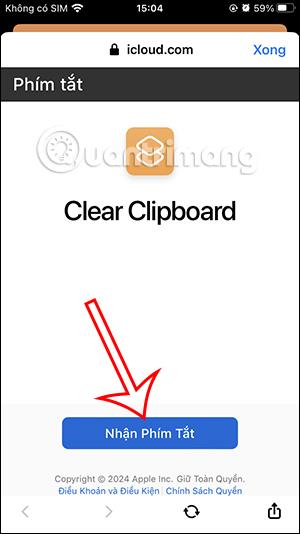Klemmuspjaldið á iPhone mun geyma myndir eða gögn svo við getum límt þær fljótt inn í önnur forrit. Hins vegar, þegar þú vistar of mikið af upplýsingum, sérstaklega persónulegum upplýsingum, munu önnur forrit sem hafa rétt til að líma efni úr öðrum forritum fá aðgang að klemmuspjaldinu til að skoða þær upplýsingar. Þetta gæti haft áhrif á friðhelgi þína. Ef svo er geta notendur eytt klemmuspjaldinu á iPhone samkvæmt hlekknum hér að neðan.
Hvernig á að eyða klemmuspjald á iPhone
Skref 1:
Notendur munu setja upp Hreinsa klemmuspjald flýtileiðina fyrir iPhone samkvæmt hlekknum hér að neðan.
Skref 2:
Í þessu viðmóti smella notendur á Fá flýtileið til að halda áfram. Næst smella notendur á Bæta við flýtileið til að setja flýtileiðina upp í forritið.


Skref 3:
Eftir að þú hefur sett upp flýtileiðina þarftu bara að smella á flýtileiðina til að keyra. Þegar sprettigluggi birtist skaltu smella á Leyfa til að eyða klemmuspjaldinu á iPhone.


Skref 4:
Til að bæta Hreinsa klemmuspjald flýtileiðinni á heimaskjáinn , smelltu á 3 punkta táknið við flýtileiðina. Notandinn smellir síðan á deilingartáknið hér að neðan.

Sýna valkosti, smelltu á Bæta við aðalskjá til að gera það. Nú þarftu bara að smella á Bæta við . Svo þegar þú þarft að eyða klemmuspjaldinu skaltu bara ýta á flýtileiðina á aðalskjánum.


Hvernig á að loka fyrir aðgang að klemmuspjaldi fyrir forrit á iPhone
Þú getur breytt heimildum fyrir klemmuspjald forrita á iPhone fyrir forrit sem þú vilt ekki.
Skref 1:
Smelltu á stillingartáknið og veldu síðan forritið sem þú vilt loka fyrir aðgang að klemmuspjaldinu. Næst smellum við á Líma úr öðru forriti .
Skref 2:
Smelltu nú á Neita til að loka fyrir aðgang forritsins að klemmuspjaldinu.